Όταν ο υπολογιστής αρχίζει να λειτουργεί όχι όπως θα θέλαμε - για δυσλειτουργία, πάγωμα, επιβράδυνση, είναι απαραίτητο να λάβουμε τουλάχιστον μερικά μέτρα. Το πρώτο βήμα για πολλούς σε αυτήν την περίπτωση είναι η επαναφορά του συστήματος ή η "επαναφορά"
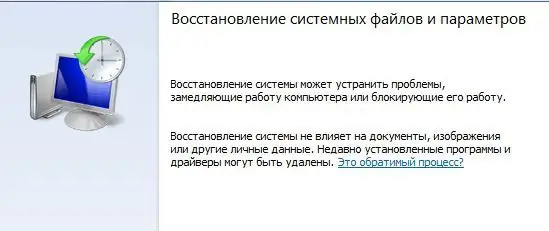
Απαραίτητη
- Ένα σημείο επαναφοράς συστήματος που δημιουργήθηκε εκ των προτέρων (χειροκίνητα ή αυτόματα).
- Δικαιώματα διαχειριστή υπολογιστή.
Οδηγίες
Βήμα 1
Για την επαναφορά του συστήματος, είναι απαραίτητο να έχει ήδη δημιουργηθεί το σημείο ελέγχου στο οποίο θα εκτελεστεί η επαναφορά. Μπορείτε να ρυθμίσετε τη δημιουργία αυτών των σημείων ως εξής:
Πίνακας ελέγχου - Σύστημα - Προστασία συστήματος - Επιλογή δίσκου - Διαμόρφωση.
Βήμα 2
Για να δημιουργήσετε ένα νέο σημείο αμέσως - στην καρτέλα "Προστασία συστήματος", επιλέξτε το στοιχείο "Δημιουργία". Εισαγάγετε την περιγραφή (όνομα) του σημείου και κάντε κλικ στο κουμπί "Δημιουργία".
Βήμα 3
Και τέλος, για την ίδια την επαναφορά, πρέπει να κάνετε κλικ στην καρτέλα "Προστασία συστήματος" στο "Ανάκτηση". Κάντε κλικ στο "Επόμενο" (το κουμπί θα είναι ενεργό μόνο εάν υπάρχει τουλάχιστον ένα σημείο επαναφοράς). Στη λίστα που ανοίγει, επιλέξτε το σημείο ελέγχου που χρειαζόμαστε, "Επόμενο". Η αποκατάσταση έχει ξεκινήσει. Μετά την επανεκκίνηση, ο υπολογιστής θα αναφέρει το αποτέλεσμα της επαναφοράς.






